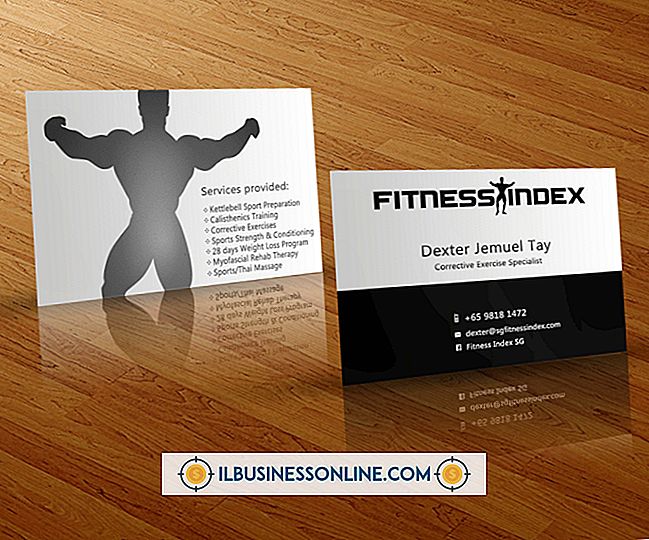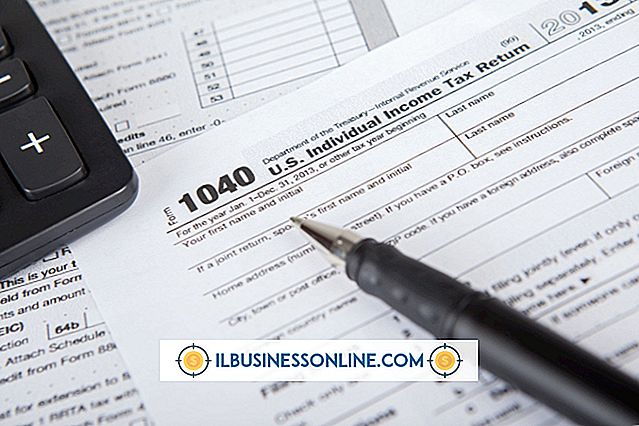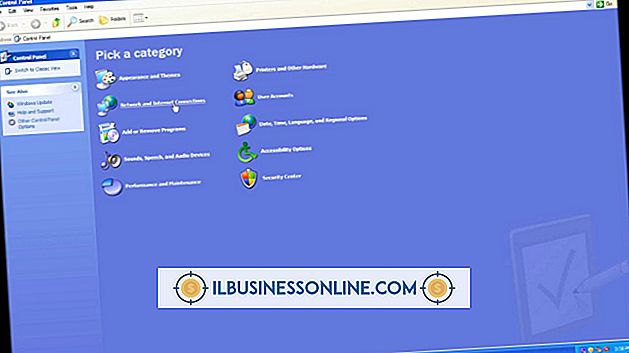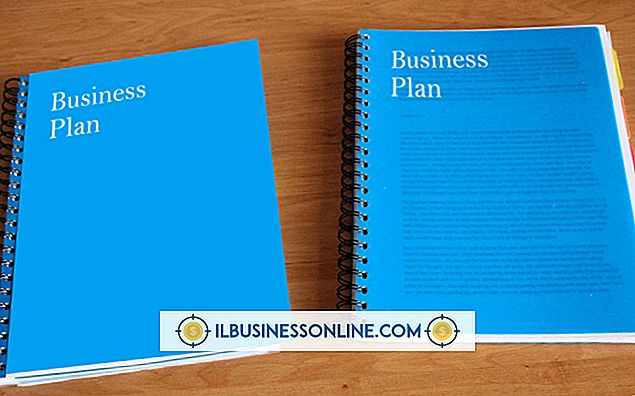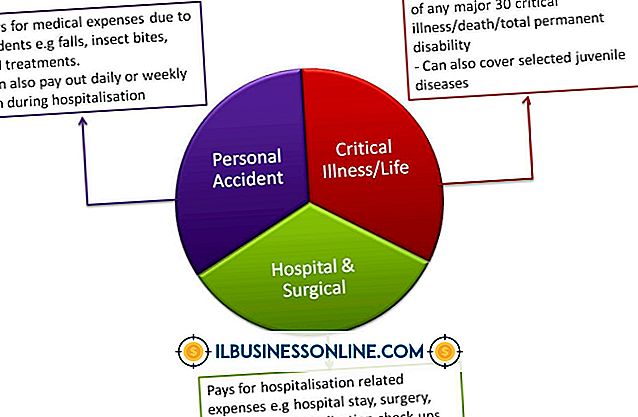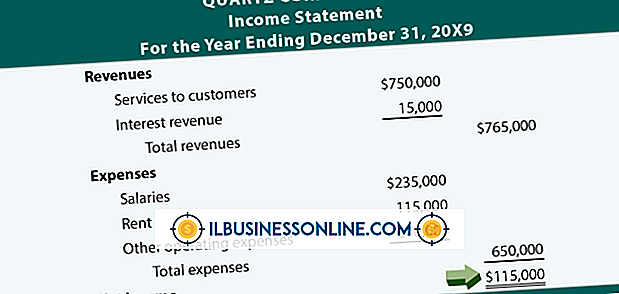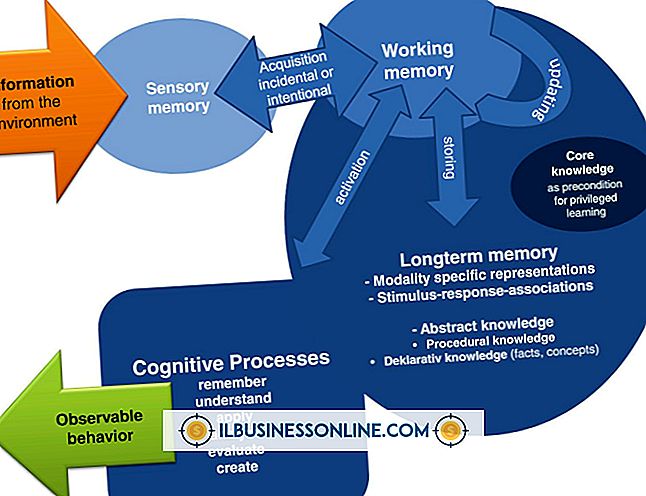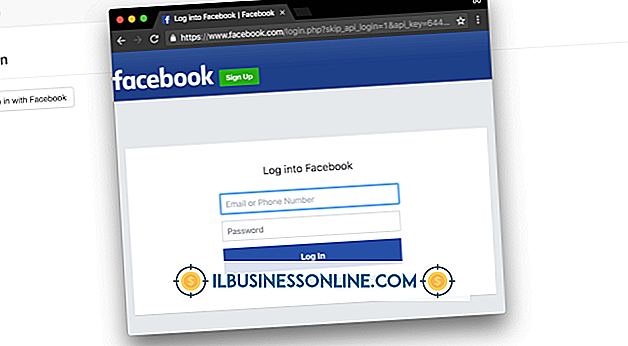Slik fjerner du sammen to Excel-regneark

Når du kobler data fra ett Excel-regneark til en celle i en annen, blir de to arkene permanent knyttet. Fremtidige endringer i dataene på ett ark vil automatisk omkonfigurere beregningene som vises på det andre arket. Mens denne funksjonaliteten er utformet for å gjøre dataadministrasjonen mer effektiv, kan fremtidige endringer gjøre det nødvendig å bryte denne linken.
Eksponering av formlene
Hvis arkene er en del av samme arbeidsbok og du er klar over hvordan dataene er koblet mellom dem, kan du velge å eksponere formler for redigering. Begynn med å velge "Formler", klikk deretter "Formula Auditing" og velg "Show Formulas." Regnearket ditt vil vise formler i stedet for de beregnede totalene; søk etter formler som refererer til det unødvendige arket og fjern dem.
"Rediger koblinger" verktøyet
Lenkeditor-funksjonen gir en annen effektiv måte å bryte koblinger på - spesielt når du arbeider med ark fra separate arbeidsbøker. Begynn med å klikke på "Rediger koblinger" -knappen øverst, som viser en liste over koblet innhold. Velg arkene du vil koble fra og klikk på "Break Link." Hvis du gjør det, konverteres alle formler til deres beregnet numeriske verdi, så det kan være lurt å lagre en sikkerhetskopi - med koblinger intakt - bare i tilfelle.